Na Instagramu imate mogućnost da promenite svoje prikazno ime ili korisničko ime kad god poželite i koliko god često želite. Pratite uputstva u nastavku kako biste saznali kako da izmenite svoje Instagram ime i/ili korisničko ime.
Vaše prikazano ime i korisničko ime na Instagramu su dve različite stvari. Prikazano ime se pojavljuje ispod fotografije vašeg profila i ne mora biti jedinstveno. Možete čak dodati emodžije ili specijalne znakove da biste ga učinili zanimljivijim.
S druge strane, vaše Instagram korisničko ime se nalazi na vrhu vašeg Instagram profila. Ovo je vaš jedinstveni identifikator. Ne može biti duže od 30 karaktera, a specijalni znakovi ovde nisu dozvoljeni. Možete koristiti samo slova, tačke, brojeve i donje crte.
Kako promeniti svoje prikazano ime na Instagramu
Možete promeniti i svoje prikazano ime i korisničko ime direktno sa svog Instagram profila.
Da biste izmenili prikazano ime, otvorite Instagram aplikaciju na svom iPhone ili Android uređaju. Kliknite na ikonu vašeg profila u donjem desnom uglu ekrana.
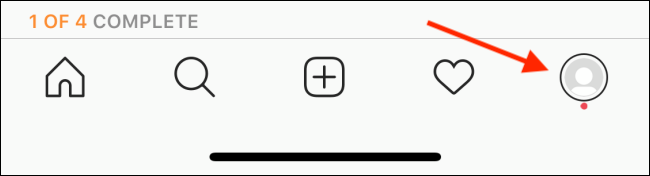
Zatim dodirnite opciju „Izmeni profil“.
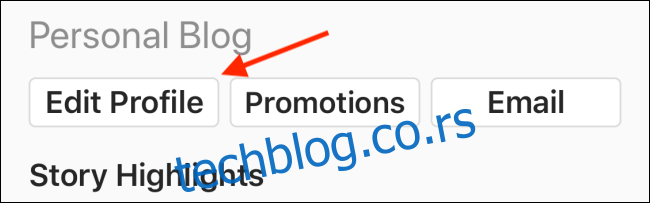
Kliknite na polje za tekst pored opcije „Ime“, a zatim kliknite na ikonu za brisanje (x) da biste uklonili svoje trenutno prikazano ime.
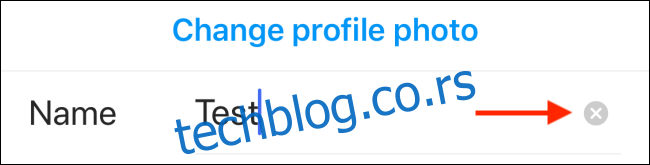
Sada unesite svoje novo ime. Kada završite, kliknite na „Gotovo“.
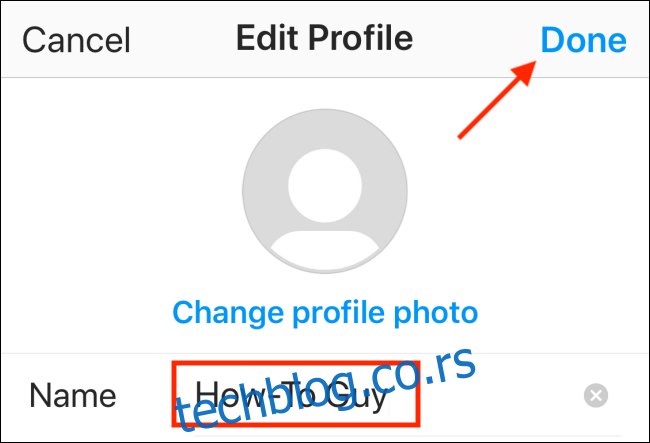
Instagram će vas vratiti na vaš profil, gde ćete videti vaše novo prikazano ime.
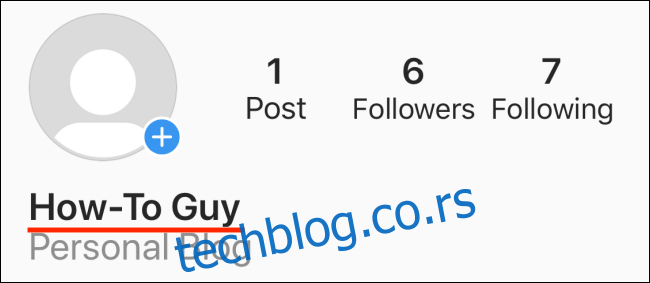
Kako promeniti svoje Instagram korisničko ime
Podjednako je jednostavno promeniti svoje Instagram korisničko ime, pod uslovom da neko drugi već ne koristi željeno korisničko ime.
Proces započinjete na isti način kao i kod promene prikazanog imena. Otvorite Instagram aplikaciju, idite na svoj profil i kliknite na „Izmeni profil“.
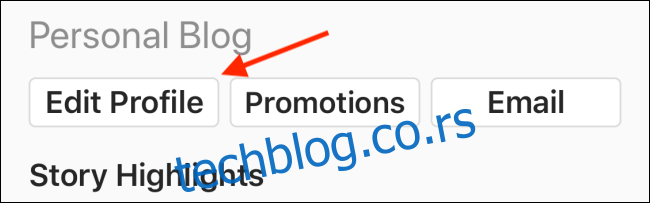
Kliknite na polje za tekst pored opcije „Korisničko ime“.
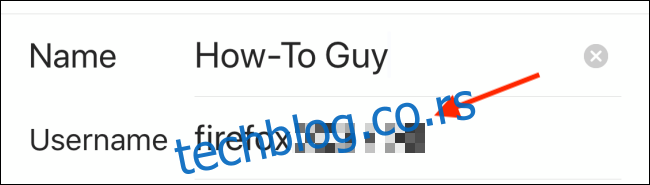
Sada kliknite na ikonu za brisanje (x) da biste izbrisali svoje trenutno korisničko ime.
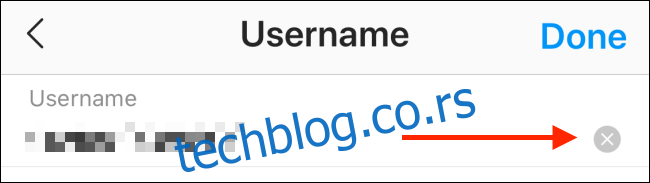
Unesite svoje novo korisničko ime, a zatim kliknite na „Gotovo“.
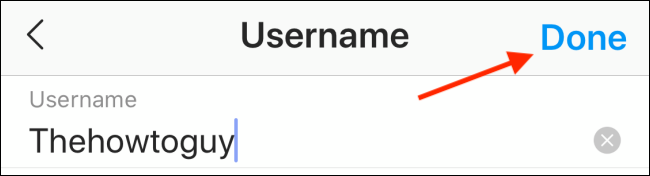
Ako to korisničko ime nije dostupno, aplikacija će vas obavestiti. Ako nije dostupno, pokušajte da dodate tačku ili donju crtu, ili izaberite neko drugo korisničko ime. Ponovo kliknite na „Gotovo“ da biste potvrdili novo korisničko ime.
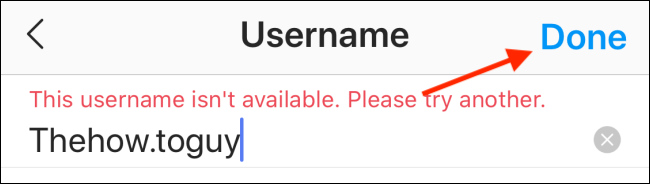
Nakon što vaše novo korisničko ime bude prihvaćeno, bićete vraćeni u odeljak „Izmeni profil“. Kliknite na „Gotovo“.
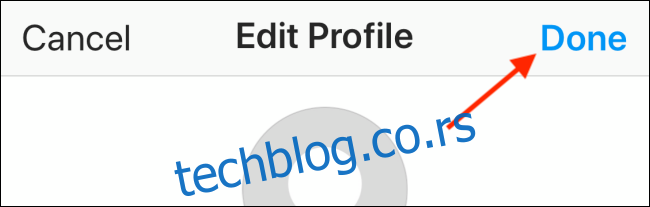
Sada ćete videti svoje ažurirano korisničko ime na vrhu vašeg Instagram profila.
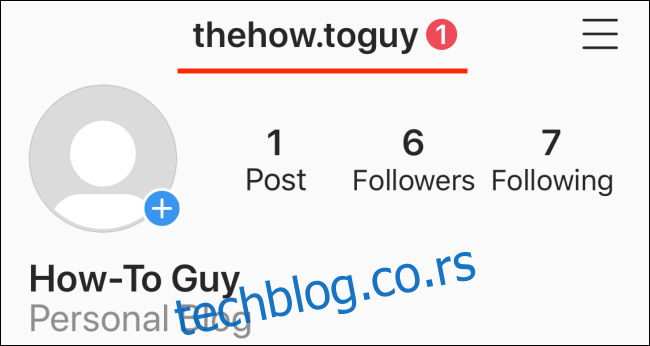
Ukoliko odlučite da se vratite na svoje staro korisničko ime, možete pokušati da ga vratite. Instagram će sačuvati vaše prethodno korisničko ime 14 dana. Međutim, nakon toga je slobodno za korišćenje. Čak i tada, i dalje možete pokušati da ga vratite, ako ga niko drugi nije uzeo.
Ukoliko ste novi na Instagramu, naučite kako da koristite neke od zabavnih funkcija, kao što su Instagram efekti. Možda ćete poželeti i da isečete ili izmenite Boomerange ili da podesite funkciju bliskih prijatelja.